如何从Protel99se中导出规范的BOM
- 格式:doc
- 大小:629.00 KB
- 文档页数:12

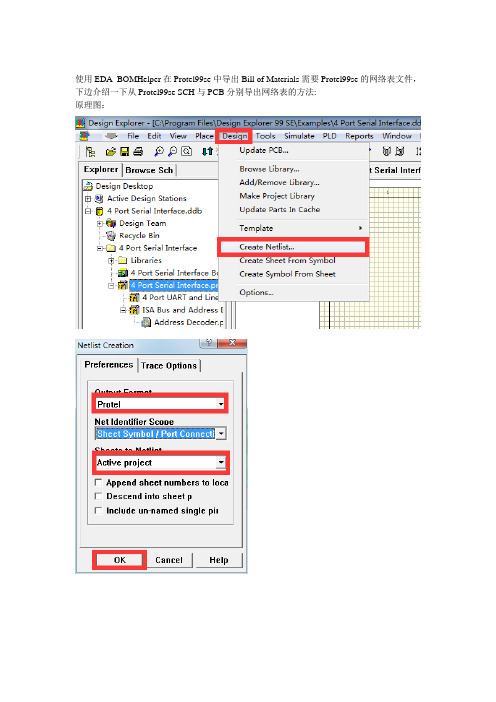
使用EDA_BOMHelper在Protel99se中导出Bill of Materials需要Protel99se的网络表文件,下边介绍一下从Protel99se SCH与PCB分别导出网络表的方法:原理图:PCB:再一步我们把要使用的网络表导出另存为到相关的路径。
第一次使用EDA_BOMHelper导出Bill of Materials前的准备:如果你嫌这里选择的条目太多,用户可以自己去掉不需要的条目。
方法:菜单》编辑列表:在弹出的文本中删除掉你不用的条目,然后保存。
再次执行编辑列表下边的加载列表,这样就完成了。
关于元件类型的划分:在菜单中单击元件分类,自动打开ComponentType文本文件,用户编辑完成后请保存.以上的意思是指元件Part Type的划分.—后边的"[*]”(注意书写格式)封装转换前缀,建议用户保留默认(如果需要用到元件封装转换功能请在设置面板中>> User Setting 1:>〉输入Y-); ”/*/”中(注意书写格式),表示元件序号中含有的前缀。
其中元件前缀中的数字EDA_BOMHelper自动处理了,用户不用写入.当然用户可以自己添加元件序号与元件分类,以上只是EDA_BOMHelper默认的(通常默认为此功能)用户根据自己偏好,设置元器件分类,以元器件位号前缀字母来归类,(分类名称也可以更改为汉字)用户还可以添加新的元器件分类,分类的前后次序用户也由自己自由调整。
例如调整如下:设置一些相关的参数:设置说明:导出BOM的软件-—支持Microsoft的Excel,Kingsoft的WPS。
排序关键字——是指导出的BOM你是按元件的封装排序还是按元件的参数大小排序导出。
元件连接符号——例如:R1,R2或者R1 R2。
用户设置1—其中的Y表示导出的元件封装是否变更.例如:C0603,CAP0603…其实这些都是0603的封装,为了方便统计工具可以把它们统一变成C—0603,如果不需要变更,设置成N就好了,这样就保持不变了.完成以上设置之后就可以开始生成BOM了。
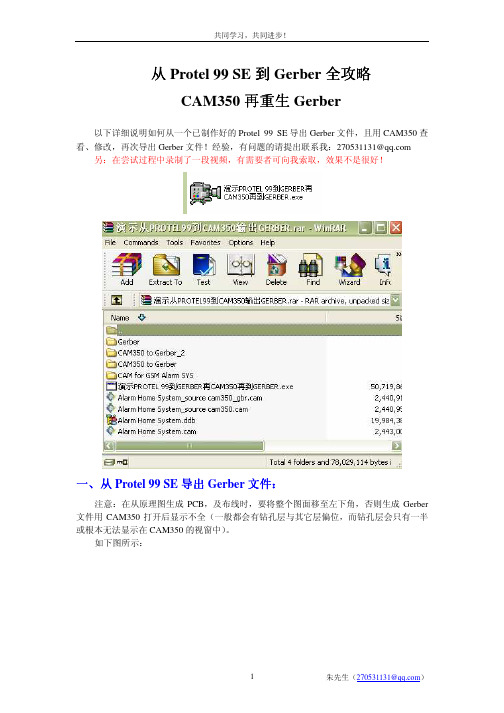
从Protel 99 SE到Gerber全攻略CAM350再重生Gerber以下详细说明如何从一个已制作好的Protel 99 SE导出Gerber文件,且用CAM350查看、修改,再次导出Gerber文件!经验,有问题的请提出联系我:270531131@ 另:在尝试过程中录制了一段视频,有需要者可向我索取,效果不是很好!:文件:一、从Protel 99 SE导出Gerber文件注意:在从原理图生成PCB,及布线时,要将整个图面移至左下角,否则生成Gerber 文件用CAM350打开后显示不全(一般都会有钻孔层与其它层偏位,而钻孔层会只有一半或根本无法显示在CAM350的视窗中)。
如下图所示:我在PCB布线时没有注意到此问题,故而最后整板移动,请留意上图和下图左下角坐标准备工作做好后,请按下步骤进行导出Gerber文件!1、利用向导,设置Gerber返还到Documents界面下,右建单击空白处,弹出菜单新建CAM文档如下:OK后退出,此时在Documents下多出一个文件(可重命名),双击打开后弹出选择PCB若仅有一个PCB,只直接OK,若有多个选择要导出Gerber文件的PCB文件,OK后会弹出Output Wizard(输出向导),我们在此直接点击Finish退出(亦可根据向导生成)。
此时在CAMManager1.cam中如下所示:在此空白处单击右键弹出菜单,选择Insert Gerber…(插入Gerber)选择输出Gerber相关参数,注意:这些设置均可按默认值,但尺寸单位选择必须要和导出钻孔文件参数选择要一致,一般如上图选择:表示英制单位,小数点后3位有效数字,也可重命名(直接输入文件名即可);相应后面的选择如下(未说明即保持默认即可)在Layers中按下设置设置完成后点OK退出,此时已向导完成Gerber;2、利用向导,生成钻孔文件右键单击空白处选择Insert NC Drill…(插入钻孔文件)如下:若单位保持一致,则可直接点击OK,退出(可重命名);3、生成Gerber和钻孔数据在空白处单击右键菜单,选择:Generate CAM Files ,或直接点按F9,待运行结束后会发现在Documents下多出了一个文档:4、导出Gerber和钻孔文件如上图右键单击红色框,选择Expor…,选择保存路径至此已结束Protel 99 SE导出Gerber及钻孔文件,如下图所示::二、用CAM350查看并修改Protel生成的Gerber及钻孔文件及钻孔文件:我们按如上骤生成的Gerber文件大多数都会存在钻孔层偏位问题,因此必须在CAM350中修改,并重新生成(若各位有好的方法避免此问题,那最好啦,也请顺便知会我一下哦!!)好啦,费话不多说啦,开始吧!1、打开CAM350软件(我用的是CAM350 9.52)2、导入Gerber及钻孔文件,一般都选择自动导入。
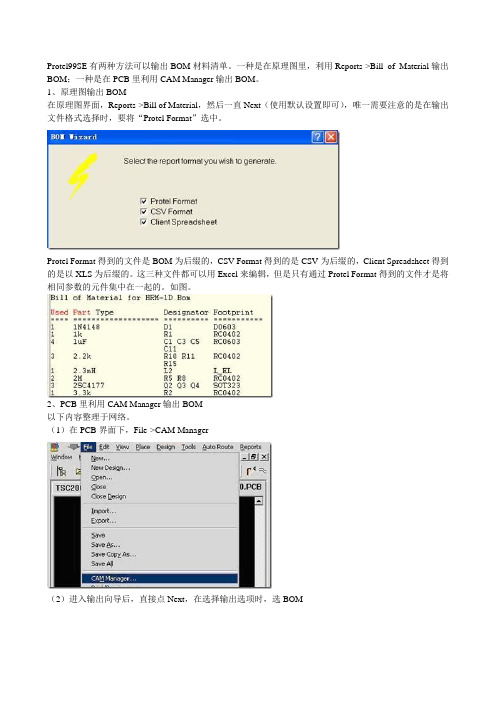
Protel99SE有两种方法可以输出BOM材料清单。
一种是在原理图里,利用Reports->Bill of Material输出BOM;一种是在PCB里利用CAM Manager输出BOM。
1、原理图输出BOM在原理图界面,Reports->Bill of Material,然后一直Next(使用默认设置即可),唯一需要注意的是在输出文件格式选择时,要将“Protel Format”选中。
Protel Format得到的文件是BOM为后缀的,CSV Format得到的是CSV为后缀的,Client Spreadsheet得到的是以XLS为后缀的。
这三种文件都可以用Excel来编辑,但是只有通过Protel Format得到的文件才是将相同参数的元件集中在一起的。
如图。
2、PCB里利用CAM Manager输出BOM以下内容整理于网络。
(1)在PCB界面下,File->CAM Manager(2)进入输出向导后,直接点Next,在选择输出选项时,选BOM(3)输出选项选择之后,点Next,将提示输入BOM的名称,默认亦可。
然后Next。
在选择输出文件的格式时,将所有的都选上。
(4)在选择BOM的类型时,选择Group,在Next后的下一个选择中选择Comment,并勾选Designator。
(5)finish之后,弹出以CAM为后缀的文档。
在此文档下,可通过Tools-> Preferences 设置BOM文档的输出路径。
(6)通过Tools->Generate CAM Files生成BOM文档,或者按F9亦可。
然后就生成了一个CAM文件夹,BOM文件位于其内。
输出以BOM 、CSV 、TXT 的三份BOM,其中以BOM、CSV为后缀的文件我们可以通过Excel 对它编辑为合适我们需要的格式BOM。
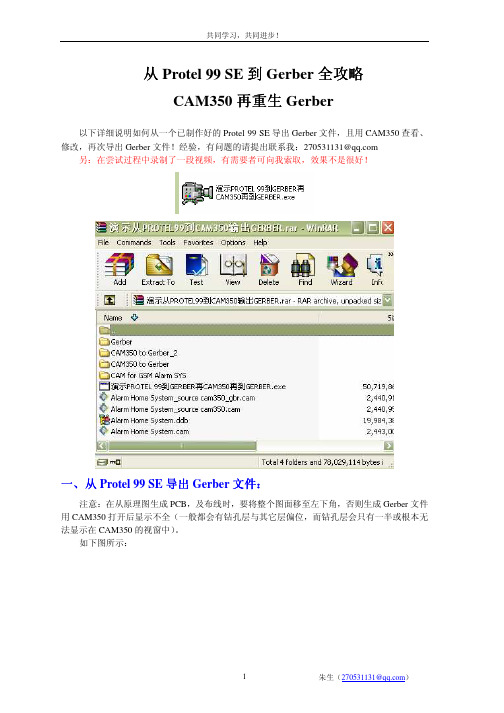
从Protel 99 SE到Gerber全攻略CAM350再重生Gerber以下详细说明如何从一个已制作好的Protel 99 SE导出Gerber文件,且用CAM350查看、修改,再次导出Gerber文件!经验,有问题的请提出联系我:270531131@ 另:在尝试过程中录制了一段视频,有需要者可向我索取,效果不是很好!:文件:一、从Protel 99 SE导出Gerber文件注意:在从原理图生成PCB,及布线时,要将整个图面移至左下角,否则生成Gerber文件用CAM350打开后显示不全(一般都会有钻孔层与其它层偏位,而钻孔层会只有一半或根本无法显示在CAM350的视窗中)。
如下图所示:我在PCB布线时没有注意到此问题,故而最后整板移动,请留意上图和下图左下角坐标准备工作做好后,请按下步骤进行导出Gerber文件!1、利用向导,设置Gerber返还到Documents界面下,右建单击空白处,弹出菜单新建CAM文档如下:OK后退出,此时在Documents下多出一个文件(可重命名),双击打开后弹出选择PCB若仅有一个PCB,只直接OK,若有多个选择要导出Gerber文件的PCB文件,OK后会弹出Output Wizard(输出向导),我们在此直接点击Finish退出(亦可根据向导生成)。
此时在CAMManager1.cam中如下所示:在此空白处单击右键弹出菜单,选择Insert Gerber…(插入Gerber)选择输出Gerber相关参数,注意:这些设置均可按默认值,但尺寸单位选择必须要和导出钻孔文件参数选择要一致,一般如上图选择:表示英制单位,小数点后3位有效数字,也可重命名(直接输入文件名即可);相应后面的选择如下(未说明即保持默认即可)在Layers中按下设置设置完成后点OK退出,此时已向导完成Gerber;2、利用向导,生成钻孔文件右键单击空白处选择Insert NC Drill…(插入钻孔文件)如下:若单位保持一致,则可直接点击OK,退出(可重命名);3、生成Gerber和钻孔数据在空白处单击右键菜单,选择:Generate CAM Files ,或直接点按F9,待运行结束后会发现在Documents下多出了一个文档:4、导出Gerber和钻孔文件如上图右键单击红色框,选择Expor…,选择保存路径至此已结束Protel 99 SE导出Gerber及钻孔文件,如下图所示::及钻孔文件:二、用CAM350查看并修改Protel生成的Gerber及钻孔文件我们按如上骤生成的Gerber文件大多数都会存在钻孔层偏位问题,因此必须在CAM350中修改,并重新生成(若各位有好的方法避免此问题,那最好啦,也请顺便知会我一下哦!!)好啦,费话不多说啦,开始吧!1、打开CAM350软件(我用的是CAM350 9.52)2、导入Gerber及钻孔文件,一般都选择自动导入。

Protell99生成gerber文件经验总结一、双面板步骤:1、protel99se先打开要生成gerber的pcb文件,以QMLINK30.QN0030K8.007_V3.0.PCB文件为例,此为四层板,但前面的操作步骤和双面板的操作步骤一样。
2、在file->CAM Manager然后出现“Output Wizard”窗口点击next,选择“Gerber”这一栏,点击next。
2、直至出现下图,分别选中单位millimeter和比例4:4再次点击next。
备注:选择单位是无所谓的,但要与NC drill的一致才行。
4:4表示小数点前面四位有效数字,小数点后4位有效数字。
3、在下图中选择要输出的gerber层,一路点击next。
4、点击tools菜单的proference出现下图,在export cam outputs栏选择要输出gerber文件的路径。
然后ok。
点击tools菜单Generrate CAM Files F9,生成gerber文件。
生成后的gerber文件可以用CAM350软件打开。
5、钻孔层文件生成。
如下图右击鼠标,选中Insert NC Drill…然后回车。
6、选择Units单位为milmeter,Format(格式)为4:4,然后点击ok。
备注:见2的备注7、在导入的gerber文件中添加钻孔属性表,在protel的place-〉String,此时按tab键,在出现的text 文本框中点击下拉箭头,在出现的序列中选择.Legend.点击OK,将其放在pcb板框边就可以了。
直接F9或者在tools菜单下选择Generate CAM file就会在指定的目录中加入钻孔文件。
备注:要放在DRILL 层才可以。
二、多面板双面板时,gerber没问题,多层板提到internal plane有问题。
导入cam350出现很多隔离pad与THERMAL PAD相TOUCH。
如果能将THERMAL Pad的大小改变就可以了。
PROTEL 99 SE PCB转GERBER步骤、检查及注意事项1.PCB检查:a.检查PCB是否有断路、短路等不良现象(操作:L(快捷键,下同)/Layer/All Off/选上Keepout 和Mutimol(检查网络是否有断路现象,以及Design/Rules/Run DRC/ Run DRC进行错误信息检查处理,包括间距不合理、短路等);b.检查外框尺寸、出针孔尺寸及位置、散热器孔尺寸及位置等标注是否正确;c.检查所有元器件的封装是否为迪赛封装(必要时生成自身库来检查,操作:Design/Make Library),检查焊盘上是否有过孔(焊盘间间距≥8mil);d.检查PCB叠层是否正确(正确叠层为M1、M2……Mn)如若叠层有误(如M3、M1、M2…….等),请在转成GERBER后更改CAM文件夹中的G1……Gn,操作按叠层有误的顺序更改G1……Gn 名即可,转GERBER步骤如下;e.检查Mark点及出针孔的开钢网层(Paste层)设置是否正确(如Mark点的设置,操作:双击Mark 点/Advanced/选择Override项后再设置其后面的值为-10mm,但出针孔的设置按具体要求对其进行设置)。
2.PCB中先设计坐标原点(一般选左下角为外框边为原点位置),再打开PCB中的层文件中的使用层选项(操作:L/Layer/Used On);3.所有过孔设置按专用加工设计要求中的规定来进行设定(整个PCB上过孔孔径种类不能超过三种);4.完成以上步骤后,打开File/CAM Manager/Next/Gerber/Next……/Finish(其中Next……的步骤中有尺寸比例选择为2:4,还应进行Menu/Plot Layer/Used On的选项操作,另外在此选项中应把Yes,plot unconnected mid-layer pad选中等操作);5.完成前四项步骤后,在此文件(CAM Output 1)中右击鼠标键选Insert NC Drill项,完成钻孔图生成);6.完成第5步后,再右击键选Genarate CAM Files或直接按键盘中的F9即可,之后会生成CAM文件夹;7.再打开第6步中的CAM文件夹,检查此文件中有没有漏层文件等现象,如若有请保存并关掉.PCB 文件,再打开.PCB文件,后再F9一下,重新生成CAM文件夹,按PCB加工要求删除不需要的层选项,处理好以后再关掉此文件夹,后点住它,再右击鼠标,选Export项导出并放于建立好的固定文件夹中;8.关掉整个PCB的.DDB文件,再对导出的CAM……文件重新命名为YBXXXXX_GB.ZIP并压缩。
99se 出Gerber终级图解教程优尔顺电子laoma1.准备工作,在PCB文件中选中钻孔层再点放置文本,弹出如上图的对话框,点文本框右边的下三角形,从中选中.legnd,点确定,将文本放在PCB文件的上方或右上方。
2.在文件菜单中点击cam 管理器,弹出对话框:3.点击下一步按钮弹出输出向导:4.在向导中如图点选Gerber ,再点下一步5.继续点下一步6.继续点下一步在弹出的对话框中选单位--毫米,格式--4:2,意思是小数点前4位,小数点后面保留两位,当然也可以选其它,但要与后面生成的数控钻孔文件一致。
7.设好后点下一步8.在上面弹出的对话框中点菜单,选择出图层-已使用,成为如下图所示这时,你在PCB中已使用的层已打上勾,当然你也可以自己选择你想出的层。
继续点下一步弹出将上面的两个复选框全选中。
再点下一步:继续下一步:再下一步:再下一步:再点完成:特性,弹出:在此可以检查前面所做的设定,不满意的可以修改。
9.在上图中点高级,打开高级选项卡:如上图去掉使用软件弧前的勾。
选中禁止前导零,选中参照绝对原点(有文章说可以选参照相对原点,本人实测必须选参照绝对原点,否则在导入CAM350后无法与钻孔对齐,也许是汉化版本的原因)。
10.现在生成数控钻孔文件,这一步很多文章说点右键在弹出的菜单中选插入数控钻孔文件,本人试过很多次,无法产生钻孔文件,也许是汉化的原因,这里我的方法是在上面图中右击,在弹出的菜单中选择CAM向导,弹出点下一步在弹出的对话框中如图选中数控钻孔,再点下一步再下一步这里选择单位和格式,与前面生成Gerber时保持一致,再下一步再点完成生成的文件如下图:现在很重要的一步:右击数控钻孔输出1,点特性,弹出对话框如下:先检查单位是否正确,再点选高级选项卡如上图选中禁止前导零,相对于绝对原点。
再点确定最后在菜单中选工具—参数选择弹出如下对话框如图设置CAM文件保存地址。
设好后按F9,大功告成。
PCB 设计Protel99 SE 转Gerber Files 的详细流程
一、转Gerber Files:
1、先打开PCB 图档,最好先检查一遍PCB 图档是否有问题,确认没问题后放孔径标记列表;工具栏:Place→String(快捷方式:P+S)(图1),出现字符串string 按Tab 键出现对话框后选择.LegendDrillDrawing 再按OK(图2):
2、开始转Gerber,在File→Cam Manager(快捷方式:F+M)(图2),出现Output Wizard 输出Gerber 向导(图3):
3、按Next 进行下一步,选择红框内的选项(下图):
4、按Next 后下两步操作直接按下一步:
5、到这一步的时候,设置的单位和格式一般按照普通Inches 英制、2:5 格式导出数据(下图7),设置好后点Next 进行下一步:
6、紧接着层的选择,Mirror 这栏的不需要勾选(图8),勾选了层就会
对不齐;然后选择菜单只需要用到的层Menu→Plot Layers→Used On (图9),选好后点击Next:。
使用EDA_BOMHelper在Protel99se中导出Bill of Materials需要Protel99se的网络表文件,下边介绍一下从Protel99se SCH与PCB分别导出网络表的方法:
原理图:
PCB:
再一步我们把要使用的网络表导出另存为到相关的路径。
第一次使用EDA_BOMHelper导出Bill of Materials前的准备:
如果你嫌这里选择的条目太多,用户可以自己去掉不需要的条目。
方法:
菜单》编辑列表:
在弹出的文本中删除掉你不用的条目,然后保存。
再次执行编辑列表下边的加载列表,这样就完成了。
关于元件类型的划分:
在菜单中单击元件分类,自动打开ComponentType文本文件,用户编辑完成后请保存。
以上的意思是指元件Part Type的划分.-后边的"[*]"(注意书写格式)封装转换前缀,建议用户保留默认(如果需要用到元件封装转换功能请在设置面板中>> User Setting 1:>>输入Y-); "/*/"中(注意书写格式),表示元件序号中含有的前缀..其中元件前缀中的数字
EDA_BOMHelper自动处理了,用户不用写入.当然用户可以自己添加元件序号与元件分类,以上只是EDA_BOMHelper默认的(通常默认为此功能)
用户根据自己偏好,设置元器件分类,以元器件位号前缀字母来归类,(分类名称也可以更改为汉字)
用户还可以添加新的元器件分类,
分类的前后次序用户也由自己自由调整。
例如调整如下:
设置一些相关的参数:
设置说明:
导出BOM的软件--支持Microsoft的Excel,Kingsoft的WPS。
排序关键字--是指导出的BOM你是按元件的封装排序还是按元件的参数大小排序导出。
元件连接符号--例如:R1,R2或者R1 R2。
用户设置1—其中的Y表示导出的元件封装是否变更。
例如:C0603,CAP0603…其实这些都是0603的封装,为了方便统计工具可以把它们统一变成C-0603,如果不需要变更,设置成N就好了,这样就保持不变了。
完成以上设置之后就可以开始生成BOM了。
漂亮的Bill of Materials生成了。
EDA_BOMHelper正式版QQ:107172400。